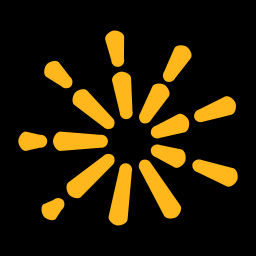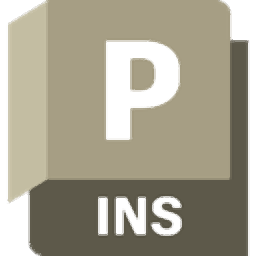
Autodesk PowerInspect Ultimate2025(工业测量软件)
v2024大小:1.15 GB更新:2024/09/21
类别:机械电子系统:WinAll
分类分类
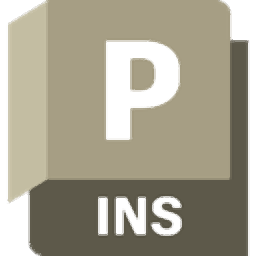
大小:1.15 GB更新:2024/09/21
类别:机械电子系统:WinAll
todesk/'>autodesk PowerInspect Ultimate2024中文破解版提供零件测量功能,支持距离测量功能,可以选择点到平面、内和外两圆、点到直线、壁厚两圆、圆心、平面到平面测量,可以选择角度测量,可以选择特征测量,可以选择PLP对齐定位等功能,直接在软件界面点击简单测量功能就可以对零件做测试,软件界面都是中文,用户可以选择自己需要的一种功能设置检测参数,从而开始添加到自己的检测项目中使用,各种功能都提供文字说明,新用户可以快速上手,如果你需要PowerInspect就下载吧!
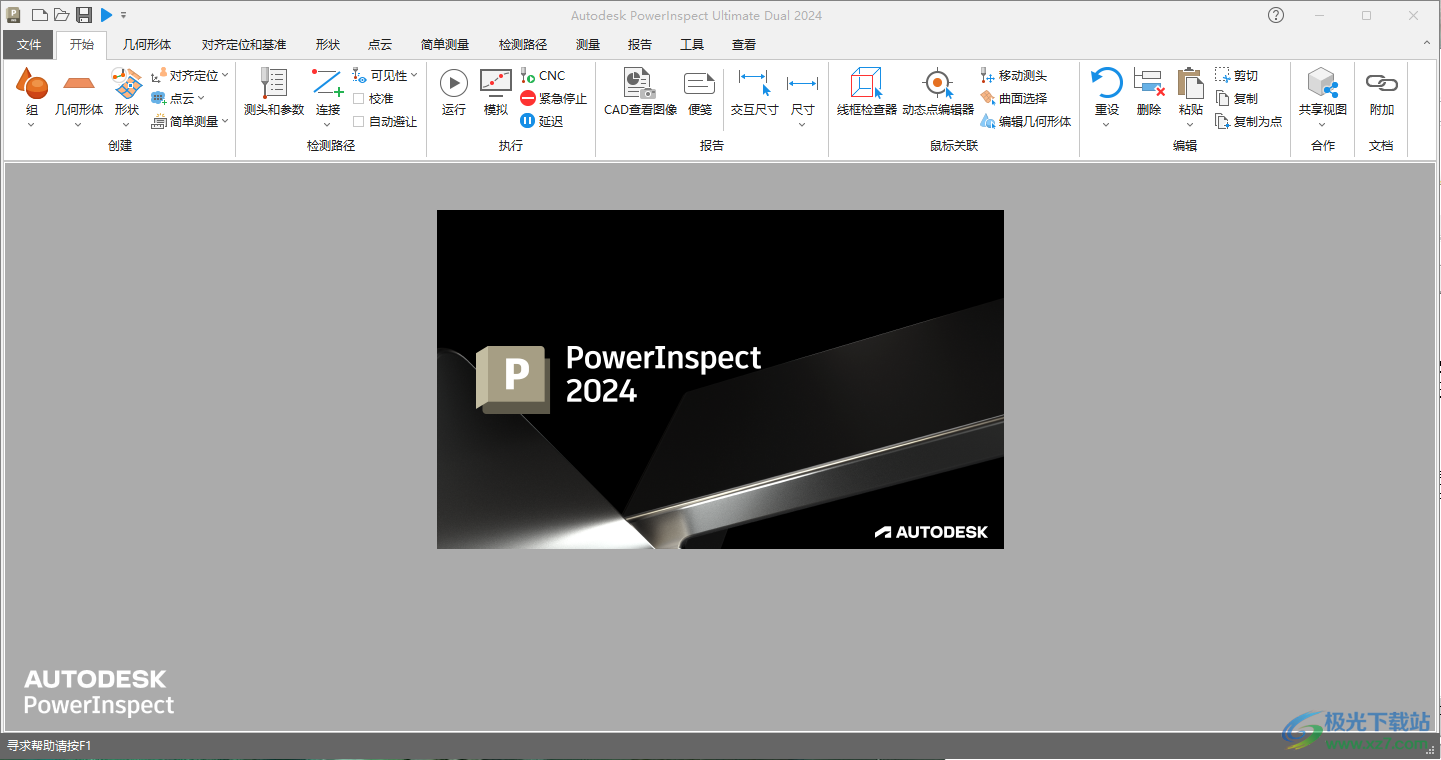
PowerInspect 是一款功能强大的应用程序,可为零件和工具快速创建可重复的检测。
PowerInspect 支持各种测量选项,从测量臂和扫描仪到 CMM 和在机检测测量设备都包括在内,而且包含完整的几何形体包,可用于检测带或不带 CAD 模型的零件。
1.选择要检测的内容
在 PowerInspect 中,检测次序指定要测量的特征和检测顺序。您可以通过从 CAD 模型中拾取特征或从功能区栏中选择特征,向检测次序添加特征。可以测量以下类型的特征:
曲面
边
横断面
几何形体,包括 2D 特征(例如圆)和 3D 特征(例如圆锥)
您还可以通过输入在机检测结果文件创建检测次序。这包括在 Autodesk® PowerMill 中生成检测路径的结果文件。
2.对齐零件
PowerInspect 支持多种对齐定位方法,可将制造的零件准确映射到 CAD 模型,包括几何 PLP、RPS(参考点系统)、自点的最佳拟合和三球。它还包括最佳拟合功能,使您可以通过将测量组与从模型提取的名义值进行比较来优化对齐定位;还包括从文件对齐定位,使您在保证质量过程中需要定期检查生产样本时重新加载以前创建的对齐定位。
3.执行检测
您可以手动测量检测次序,方法是:在计算机控制下运行它,或者将其输出为 NC 程序以在测量设备上运行。检测特征后,PowerInspect 可以在 CAD 查看中显示测量和各个检测点。通过可自定义的颜色编码,您可以快速识别公差外的项目,“信息”选项卡提供检测次序中各个项目的完整详细信息。如果要检测同一零件的多个示例,可以通过测量设备将所有结果保存在一个文档中。
4.查看结果
PowerInspect 提供多种方法用于在进行测量时查看结果。可以在模型上显示各个点,使用特定的测量为特征添加标签,并且可以在可自定义的 HTML 报告中查看测量的详细细分。如果已指定公差,则每个结果均可进行颜色编码,以指示其在公差范围内、高于公差还是低于公差。
您还可以使用 PDF 生成器创建可打印报告,并将其输出到 Microsoft excel 进行进一步分析。
显示水平标签
显示并自动定位包含特征信息的水平标签。
引导截面组
插入一探测引导截面点检测组到次序树
CNC截面组
插入一探测CNC截面点检测组到次序树
扫描点云
将扫描的点云项插入到次序树组中
测头改变向导
搜索并替换检测次序中使用的探针工具或测头角度。
简单测量
打开简单测量对话框,您可以创建、探测和显示多个简单测量对齐定位和尺寸。
模拟项目
在CAD查看中模拟已选项目的传感器在检测路径周围的移动。
通过文件对齐定位
插入一自MAT、IGES或SUPRAVISION文件的对齐定位。
PLP对齐定位
插入一基于平面、直线和点的对齐定位到次序树
自点的最佳拟合对齐定位
在次序树中插入一个建立在一组坐标已知的点上的对齐定位。
基准到3D特征
插入通过匹配当前基准轴与给定特征定义的基准
平面:点和矢量
将由点和矢量定义的平面插入到次序树中的几何组中。
点相交两线
在投影到平面上的两条直线的交点插入一点到次序树的几何组中。
1、将PowerInspect直接安装到电脑,点击安装
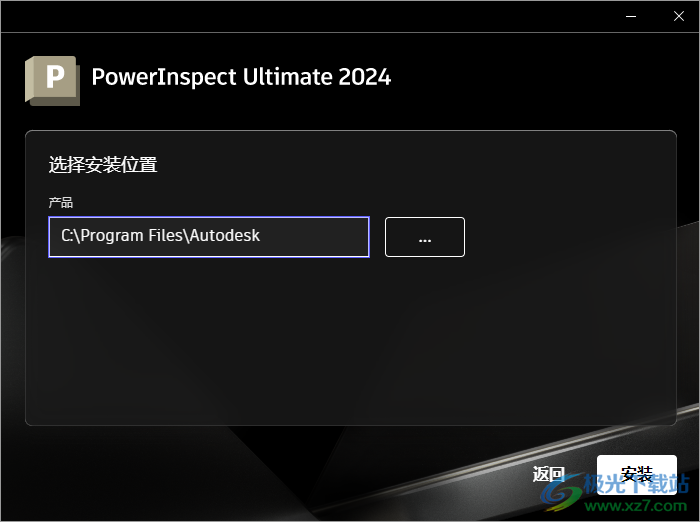
2、PowerInspect已经安装到电脑,点击开始按钮启动软件
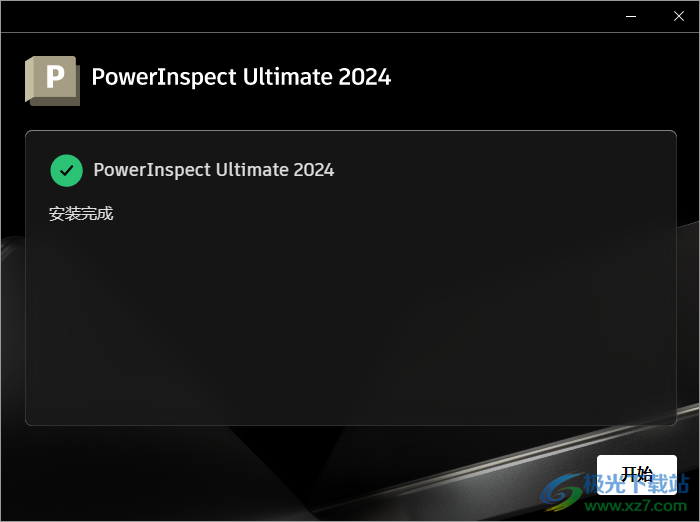
3、提示软件需要添加许可证才能使用,关闭软件
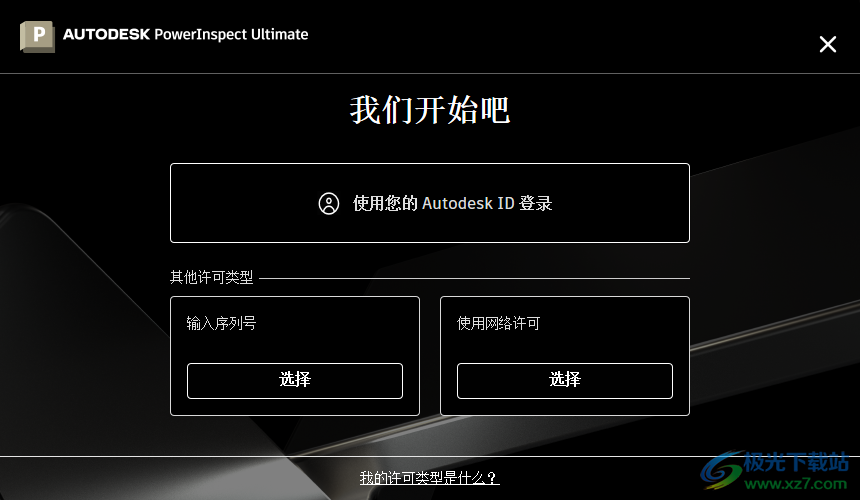
4、打开Medicine文件夹,管理员身份启动里面的Autodesk License Patcher Installer.exe
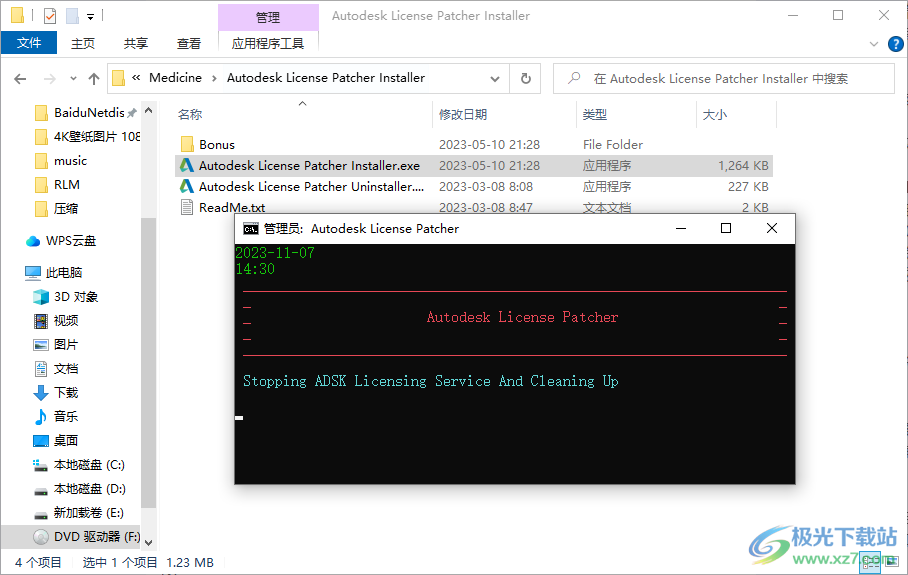
5、补丁会自动运行,等待一分钟左右自动激活主程序,运行完毕会自动关闭,不要手动关闭补丁
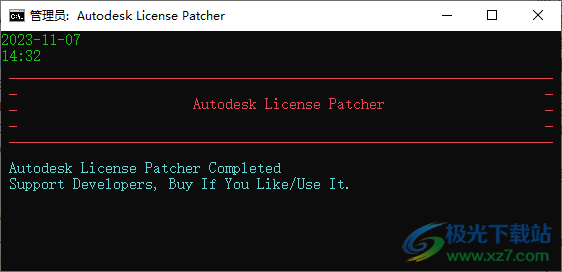
6、启动软件以后点击使用网络许可,这样就可以正常使用,如果弹出错误页面,直接关闭就可以了

7、如图所示,已经进入PowerInspect2024界面,软件显示中文
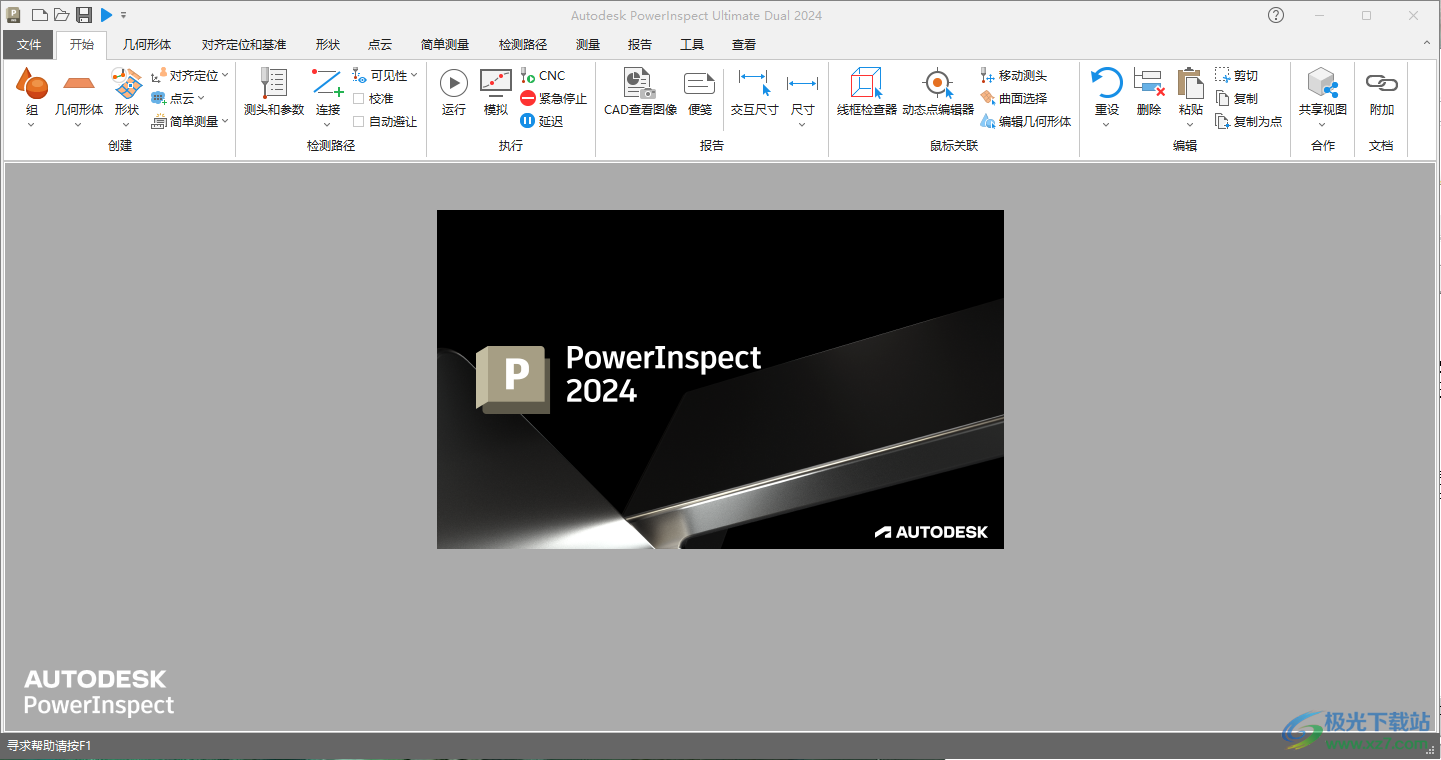
8、点击文件就可以显示向导,可以开始新的文档
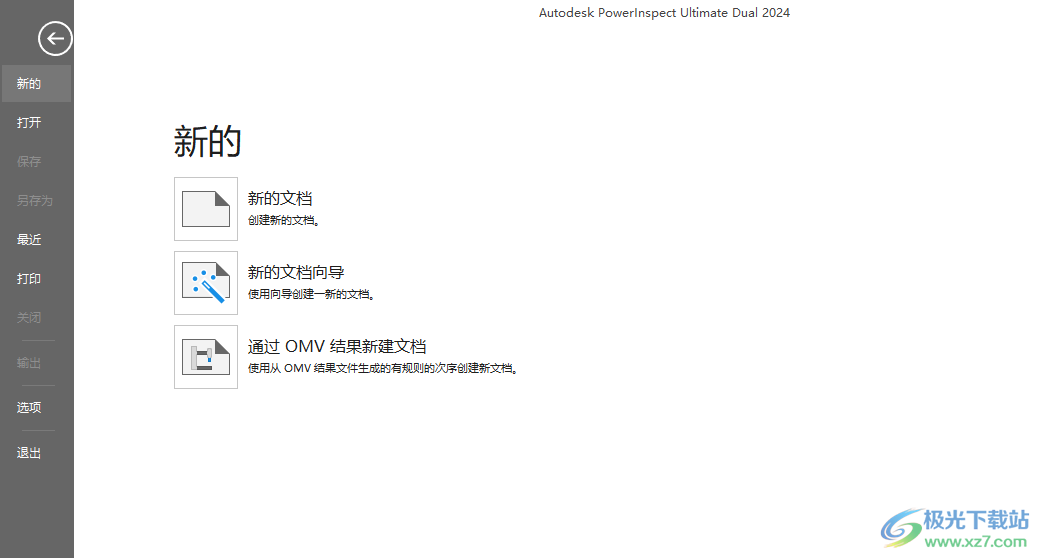
9、检测方法:不使用CAD测量、使用单个CAD零件测量、使用多个CAD零件测量

10、添加新的CAD项目到软件检测,可以设置曲面点,可以设置边缘点
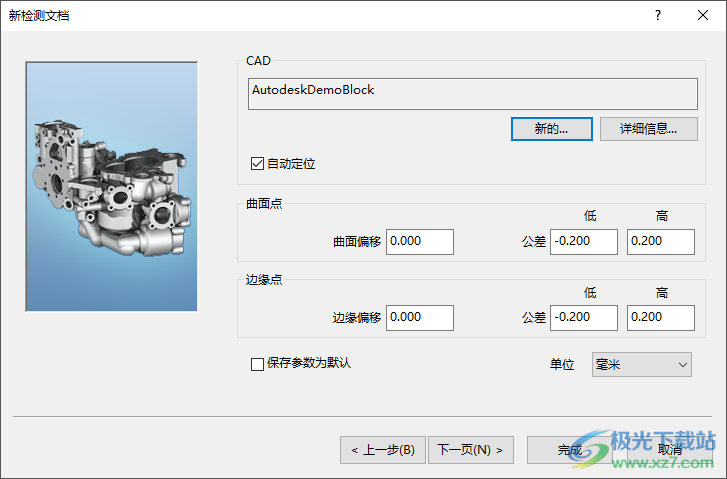
11、软件顶部显示形状编辑,点云编辑,简单测量等多种功能
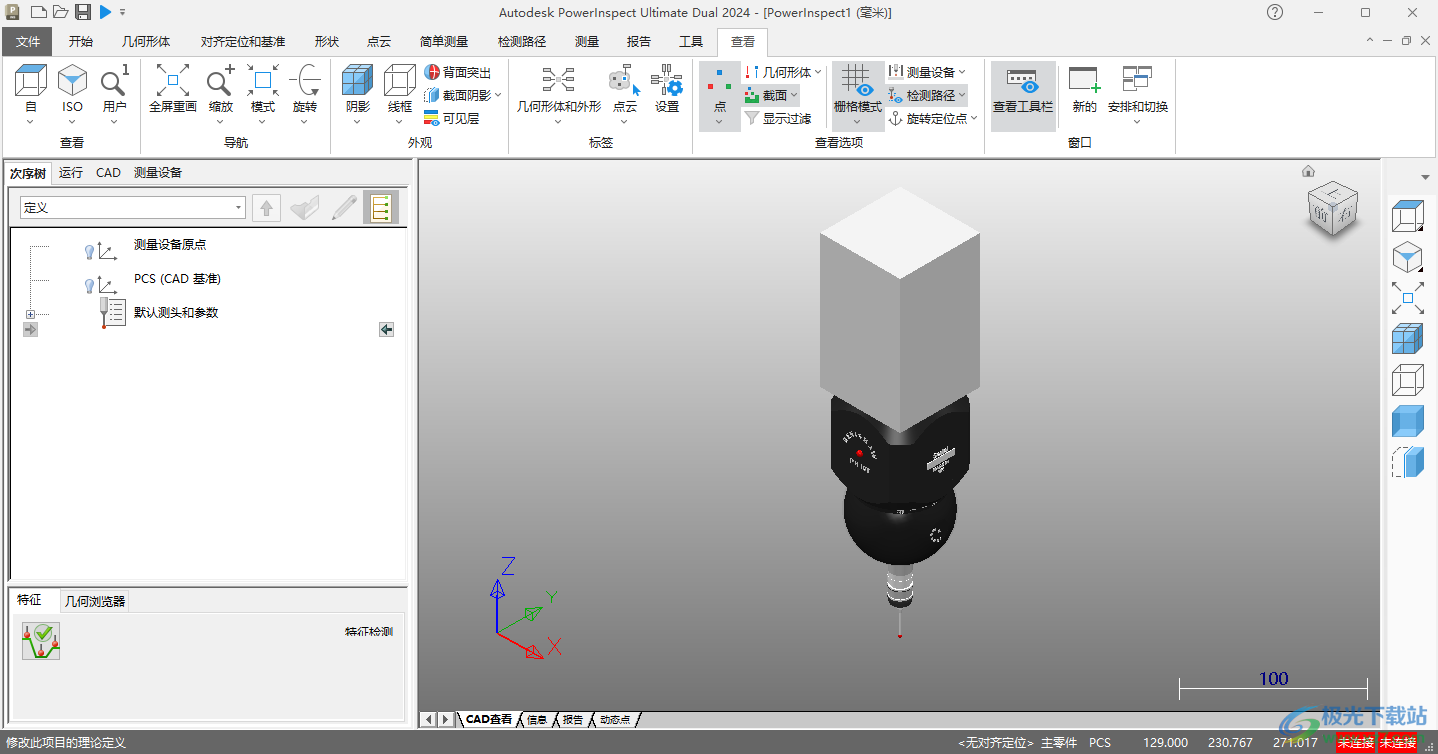
查看模拟错误的步骤
“错误处理”列表包含由 PowerInspect 标识的错误。每个条目均指定错误类型、移动中的错误数以及发生错误的次序项目。例如:
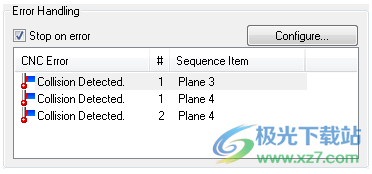
错误类型也由每个条目左侧的图标指示:
测头与零件碰撞。
测头在零件所占用的空间内开始。
测头移动到测量设备限界之外。
测头进行了非法接触。
缺少预期接触。
处理仿真错误的步骤
在“模拟程序”选项卡中选中“错误时停止”复选框时,如果在检测发现潜在问题,则仿真将停止并显示错误消息。使用“仿真停止条件”对话框可以指定您希望对其停止仿真的错误类型。
注: “模拟程序”选项卡仅在为 CNC 和在机检测测量设备创建检测时可用。
若要指定仿真的错误处理条件,请执行以下操作:
1.在“模拟程序”选项卡中,单击“配置”按钮。系统将显示“仿真停止条件”对话框。
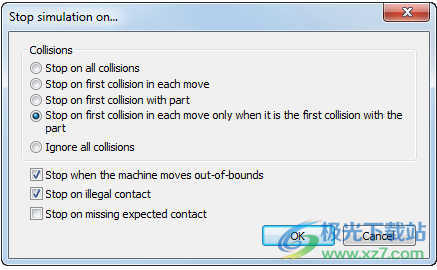
2.选择“碰撞”选项以指定您希望仿真处理 PowerInspect 发现的任何碰撞的方式。选择:
“所有碰撞均停止”可针对与零件的每个碰撞显示错误消息并暂停仿真。
“每次移动的第一次碰撞时停止”可在测头移动中发生第一个碰撞时显示错误消息并暂停仿真。移动中的后续碰撞将被忽略。
“和零件第一次碰撞时停止”可在每次测头与零件边界碰撞时显示错误消息并暂停仿真。如果测头继续穿过零件,则后续碰撞将被忽略。如果测头离开零件并再次与其碰撞,则当测头与边界相交时,将显示错误消息。
“仅在每次移动后第一次出现碰撞时停止”可在碰撞为测头移动中的第一次碰撞且为与零件的第一次碰撞时显示错误消息并暂停仿真。如果测头继续穿过零件,则后续碰撞将被忽略。如果测头离开零件并再次与其碰撞,则当测头与边界相交时,将显示错误消息。这是默认碰撞设置。
“忽略所有碰撞”可继续运行,即使遇到碰撞时也是如此。“模拟程序”选项卡的错误处理列表会继续显示所有碰撞,但不显示错误消息。
3.指定希望 PowerInspect 发现的任何其他类型的错误。选择:
“测量设备移出边界外时停止”可在测头移出其限界时显示错误。
“无效接触时停止”可在发现测量移动开始附近出现接触时显示错误。无效接触区域由“选项”对话框中的“测头座间隙”和“测头组件间隙”设置确定。
“丢失预期接触时停止”可在未发现预期接触时显示错误。在“选项”对话框中选中“忽略丢失接触点”时,此复选框不起作用。
4.单击“确定”以保存更改。
模拟双机检测次序的步骤
在双机模式下,模拟检测次序会采用与在单机模式下相同的方式验证检测路径,但您必须指定要检查的测量设备,因为一次只能模拟一个测量设备。
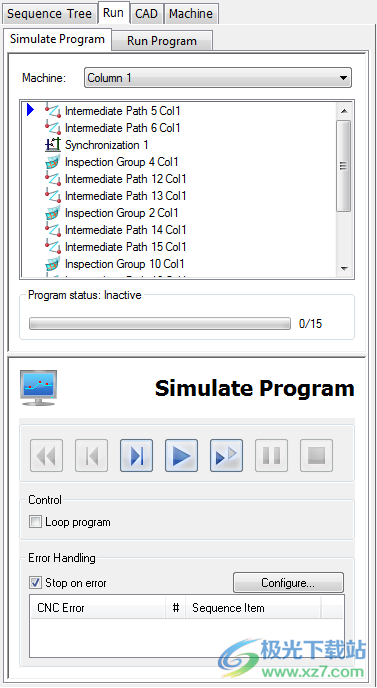
若要模拟检测次序,请执行以下操作:
1.选择“运行”选项卡,然后选择“模拟程序”选项卡。
2.在“测量设备”列表中,为要模拟的测量设备选择模拟器。指定给测量设备的项目将列在“模拟程序”选项卡中,测量设备和测头组件将显示在 CAD 查看中。
3.如果要更改显示在 CAD 查看中的测量设备,请单击“工具”选项卡 >“模拟器”面板 >“双机”>“模拟器配置”。
4.如果要仅模拟次序中的项目子集,请在项目列表上单击鼠标右键,然后使用关联菜单创建范围。
5.使用“模拟程序”对话框中的按钮模拟检测次序。例如,若要模拟指定给选定测量设备的所有项目,请单击“运行所有项”
模拟选定项目的检测路径的步骤
若要模拟在次序树中选定的项目的检测路径,请单击“原点”选项卡 >“执行”面板 >“模拟”。
注: 仅当为 CNC 或在机检测测量设备创建检测时,此选项才可用。
指定测头和设置探测参数的步骤
使用测头和参数项目可指定测头和探测参数以测量次序项目。当测头和参数项目位于检测次序的“定义”层时,更改将应用于以下所有项目和组,直到其他测头和参数项目更改它们。将项目添加到组时,更改仅影响该组中的以下项目。
注: 仅当创建检测以在 CNC 或在机检测测量设备上使用时,测头和参数项目才可用。
若要将测头和参数项目添加到检测次序,请执行以下操作:
1.单击“原点”选项卡 >“检测路径”面板 >“测头和参数”。系统将显示“探测和参数”对话框。
2.输入项目的名称。
3.若要于其他测头和参数项目的设置,请在“参考项目”列表中选择该项目;如果不希望在其他项目上基于此项目的设置,请选择“<无参考项目>”。
从选定测头和参数项目继承值的测头和参数项目会在“信息”选项卡的“被参考”部分中列出。
4.若要为此项目指定探针工具,请执行以下操作:
选中“设置探针工具”复选框,然后在“测头”列表中选择条目。
如果测头有多个尖端,请在“传感器”列表中选择要使用的尖端。
5.如果您使用支持测头座接触测量的测头座(例如 REVO 或 PH20),请选中“测量头接触”复选框,然后从列表中选择选项以指定如何定位测头座来获取点。选择:
“无头接触”可禁用测头座接触测量。
“接近相关点”可使用三轴移动将测头座定位在接近点处,然后旋转测头座以获取该点。
“目标相关点”可使用五轴移动将测头座定位在接近点处,然后旋转测头座以获取该点。
6.在“距离”、“速度”和“加速度”选项卡中,选中要使用此项设置的参数的复选框,然后为每个条目输入“值”和“单位”。
以灰色显示的参数在选定的参考项目中定义;此项目更改不会显示为“未定义”的参数。
7.单击“确定”关闭对话框,并将项目添加到检测次序。PowerInspect 会为每个定义的参数生成设置更改,并在检测次序中包含下一个可测量项目的检测路径更改。若要查看项目的效果,请在检测次序中的条目上单击鼠标右键,然后从关联菜单中选择“运行项目”。
注: 创建文档时,默认测头和参数项目将添加到检测次序。若要对新文档中的默认测头和参数项目使用该项目设置,请选中“另存为测量设备默认”复选框。选中此复选框还会保存当前测量设备和测头座设置。
PowerInspect 2024 修复的问题
1.展开
模板编辑器帮助现在随 PowerInspect 一起安装。PINS-4304
2.计量
此版本的 PowerInspect 已通过 PTB 认证。PINS-4312
3.探测
修复了在“运行所有”模式下,导致 PowerInspect 跳回先前测量项目的问题。PINS-4282
4.共享视图
创建或管理共享视图时,共享视图会显示在默认 Internet 浏览器中的 Autodesk 查看器中。PINS-4291
solidworks2020机械电子15.16 GB中文版-附破解补丁
详情ad09安装包机械电子1.46 GB1792MB
详情solidworks201464位机械电子9.57 MBv19.0.0.4021
详情solidworks2021中文版机械电子15.20 GBsp3免费版
详情hiwin上银直线导轨选型软件机械电子608 MBv2023 最新版
详情camduct2014风管展开下料软件机械电子2.04 GB汉化版
详情CAM350 15机械电子1.15 GBv15.0.0.2053
详情solidworks 2015繁体中文机械电子6.00 GB
详情see electrical个人免费版机械电子835.00 MBv8.2.10.1 最新版
详情solidworks2018中文版机械电子13.20 GB免费版
详情led player6.0机械电子15.81 MBv6.0 正版
详情altiumdesigner10机械电子3.42 GBv10.589.22577
详情Mastercam 2023(CAM零件加工)机械电子2.07 GBv25.0.14245.0
详情ltspice官方版机械电子51.00 MBv17 最新版
详情multisim15.0安装包机械电子374.70 MB官方版
详情flotherm最新版机械电子1.95 GBv12
详情Mastercam 2022(CAM零件加工)机械电子1.72 GBv24.0.14412.0
详情宇龙数控仿真软件官方版机械电子48.42 MBv5.0 最新版
详情西门子step7机械电子500.35 MBv5.5
详情ni multisim13.0汉化版机械电子894.00 KB官方免费版
详情cadence allegro16.6完整版机械电子2.17 GBv16.6 电脑版
详情好意通对讲机写频软件(ht0016p 编程软件)机械电子2.34 MBv2.02 中文版
详情solidworks2021机械设计软件机械电子15.80 GB官方版
详情燕秀ug模具最新版本机械电子56.42 MBv3.02 免费版
详情solidworks 2018_win64机械电子13.20 GB官方版
详情斯沃数控仿真6.9单机版机械电子1.27 MBv6.9 免注册版
详情caxa制造工程师2013r5机械电子734.00 MB免费版
详情AutoCAD Mechanical 2025软件机械电子3.4 GBv28.0.51
详情Materialise Magics(零件加工设计)机械电子969 MBv24.1
详情Cimatron 2025版机械电子4.6 GB
详情Ansys Lumerical 2023 R1(光子学仿真)机械电子2.05 GB免费版
详情机械设计手册最新版机械电子624.50 MBpdf免费版
详情proteus pro特别版机械电子85.10 MBv7.8 汉化版
详情altium designer2020最新版本机械电子2.83 GBv10.0
详情proteus元件库汉化版机械电子6.10 MB免费版
详情迈迪标准件库离线包机械电子203.00 MBv6.0 免费版
详情tracepro光学仿真软件机械电子461.00 MBv8.1 最新版
详情vnuc数控仿真软件机械电子52.60 MBv5.0 官方版
详情proteus8.6安装包机械电子251.00 MBv8.6 官方版
详情solidworks2020精简优化版机械电子15.16 GB中文版
详情点击查看更多
宇龙数控仿真软件官方版机械电子48.42 MBv5.0 最新版
详情proteus pro特别版机械电子85.10 MBv7.8 汉化版
详情ewb5.0中文版机械电子8.68 MBv5.0 最新版
详情西门子step7机械电子500.35 MBv5.5
详情ansys12.0软件机械电子2.56 GBv12.0 官方版
详情machining数控车床仿真软件机械电子9.30 MB
详情机械设计手册最新版机械电子624.50 MBpdf免费版
详情multisim15.0安装包机械电子374.70 MB官方版
详情led player6.0机械电子15.81 MBv6.0 正版
详情solidworks 2018_win64机械电子13.20 GB官方版
详情点击查看更多
machining数控车床仿真软件机械电子9.30 MB
详情深信服acheck一键巡检工具机械电子10.00 MBv2.3.5 官方版
详情机械设计手册最新版机械电子624.50 MBpdf免费版
详情protel99se sp6中文版机械电子67.50 MB官方版
详情protel99se元件库文件机械电子13.20 MB
详情机加工艺与报价系统单机版机械电子31.70 MBv19.0 官方版
详情电子元件速查软件机械电子108.00 KBv2010.06 官方版
详情altium designer windows7版机械电子2.83 GBv10.0
详情solidworks2020机械电子15.16 GB中文版-附破解补丁
详情proteus pro特别版机械电子85.10 MBv7.8 汉化版
详情ewb5.0中文版机械电子8.68 MBv5.0 最新版
详情ansys12.0软件机械电子2.56 GBv12.0 官方版
详情宇龙数控仿真软件官方版机械电子48.42 MBv5.0 最新版
详情西门子step7机械电子500.35 MBv5.5
详情软导线实用力学计算软件机械电子521.00 KB共享版
详情multisim9.0软件机械电子278.41 MB免费版
详情multisim15.0安装包机械电子374.70 MB官方版
详情numeca fine turbo电脑版机械电子1.70 GBv9.0.2.1 官方版
详情solidworks 2015繁体中文机械电子6.00 GB
详情quickcam官方版机械电子13.75 MB正版
详情宝元lnc600传输软件pc版机械电子1.97 MB绿色版
详情cruise仿真软件机械电子1.07 GBv2015 正式版
详情物理电学模拟实验软件机械电子3.04 MBv1.2 绿色版
详情中望电气cad最新版机械电子1.00 KBv15.4.3 中文版
详情led player6.0机械电子15.81 MBv6.0 正版
详情altium designer精简版机械电子2.83 GBv10.0
详情solidworks2013机械电子187.00 KB汉化版
详情multisim14.0汉化版机械电子673.90 MBv14.0 中文版
详情led条屏控制软件(ledpro)机械电子25.00 MBv4.66 免费版
详情altium designer2020最新版本机械电子2.83 GBv10.0
详情鸿达对讲机写频软件(hd 16)机械电子1.67 MBv1.0 官方版
详情天正电气2014过期补丁机械电子4.70 MBv1.0 免费版
详情solidworks2020sp5最新版本机械电子15.16 GB官方版
详情南京宇航数控仿真软件最新版机械电子84.00 MBv4.03 绿色免安装版
详情superworks工厂版机械电子640.00 MBv8.0 官方版
详情fritzing传感器元件库机械电子182.00 MBv0.9.3 中文版
详情ni multisim13.0汉化版机械电子894.00 KB官方免费版
详情ansys2020r2中文版机械电子5.44 GB64位电脑版
详情ad16软件机械电子1.00 KBv16.1.1 官方版
详情multisim17.0中文版机械电子7.93 GB汉化版
详情点击查看更多